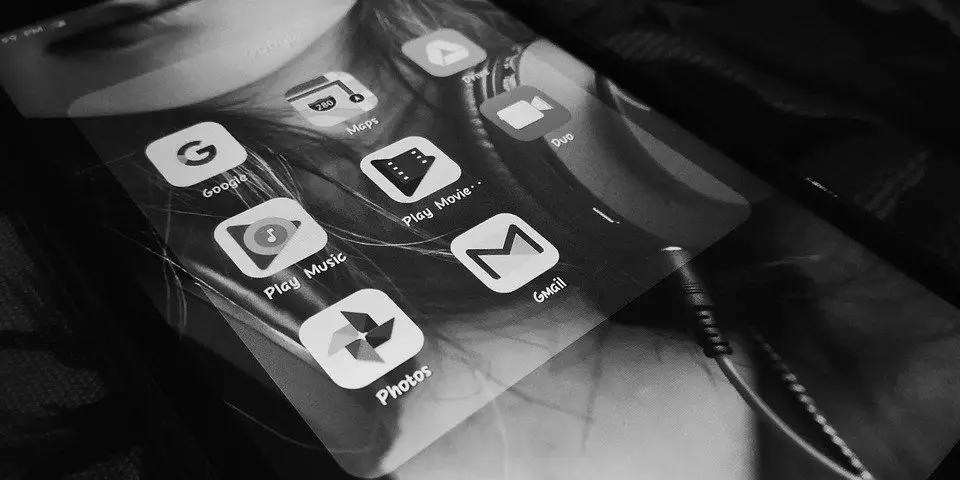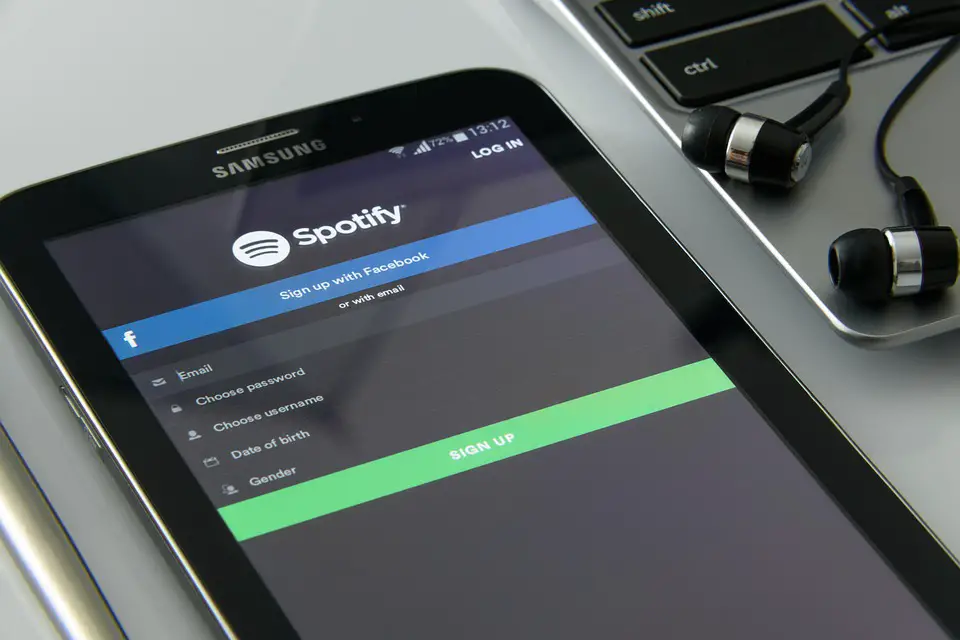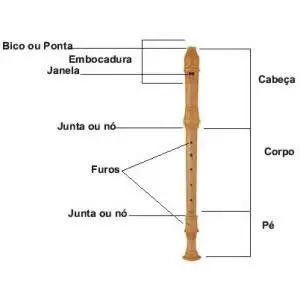O Google Play Music possui um web player assim como o Deezer e o Spotify. Dessa forma para ouvir as músicas online basta visitar o web play mantendo uma conta ativa no streaming, os primeiros 30 dias são gratuitos.
Contudo, os usuários também podem baixar as músicas para ouvir off-line e receber notificações em seu desktop. A seguir vamos te ensinar a como transferir músicas do Google Play Music para o PC. Esse recurso funciona melhor do que usar o Google Chrome.
Como Usar o Google Play Music no PC
Você pode ouvir as suas músicas acessando o web playerdo Google Play Music. O uso do web player permite avaliar as músicas classificando-as com “Gostei” ou “Não Gostei” de maneira a informar as suas preferências para o serviço.
Também é possível acessar os menus dos álbuns e ter controle sobre a reprodução das músicas usando atalhos de teclado. Quando você estiver usando o web player pode digitar “?” para que uma tabela longa de shortcurts seja exibida na tela.
Já para fazer o download das músicas que foram compradas ou adicionadas no Google Play é necessário usar o tablet, o celular ou o computador com um navegador. Ao usar navegadores como Internet Explorer, Safari ou Firefox é possível fazer o download de uma música até duas vezes para o seu computador. Indicamos que você dê preferência para o Google Chrome.
Google Play Music Chrome
Optando por utilizar o aplicativo Google Play Music para Chrome ou o Gerenciador de Música você não terá limitação para fazer o download de músicas para seu computador e a conexão com o player terá melhor qualidade.
Como Transferir Músicas do Google Play Para o PC?
Para fazer essa transferência acesse o web player do Google Play Music. Na sequência clique em “Menu Menu” e depois em “Biblioteca de Música”. Prossiga clicando em “Álbuns” ou então em “Músicas”. Passe o curso sobre o álbum ou música que deseja. Clique em seguida em “Mais” para então clicar em “Fazer o download” ou então em “Fazer o download” do álbum.
Google Play Music Vai Acabar?
Em 2020, o serviço de streaming de música do Google anunciou que encerraria suas atividades. Para quem utiliza esse serviço a boa notícia é que existe a funcionalidade de transferência dos conteúdos para o YouTube Music que é considerado como um irmão mais jovem.
Essa funcionalidade permite que os usuários migrem as suas coleções acumuladas no Play Music para o YouTube Music sem ter muito trabalho para isso. Trata-se de uma mudança que faz a transferência de playlists, álbuns, músicas compras e músicas enviadas à plataforma. O Google informou que essa transição também inclui detalhes e informações de uma música assim como a classificação feita a ela pelo usuário.
Como Transferir Músicas do Play Music Para o YouTube Music?
Os usuários do Play Music passarão a visualizar banners com a informação de que o serviço será encerrado. Esses banners são uma das formas para importar os seus conteúdos para o YouTube Music. Também é possível fazer a transferência usando o link da ferramenta pelo navegador. Procure também a opção nas configurações do YouTube Music. Confira abaixo o passo a passo para transferir suas músicas do Play Music para o YouTube Music.
Passo 1
Para iniciar o procedimento de transferência você deverá baixar o YouTube Music em seu smartphone, está disponível para Android e iOS. Na sequência, na página inicial do app, toque no seu ícone de perfil para ter acesso a mais opções.
Passo 2
Clique então na opção “Configurações”.
Passo 3
Desça a página e verifique a existência de um botão intitulado “Transferir do Google Play Music”. Clique nesse botão para transferir a sua coleção e conteúdos que foram comprados para o novo app.
Passo 4
Você também pode realizar essa ação pelo aplicativo do Google Play Music (disponível para Android e iOS). Clique no botão “Mude para o YouTube Music” no banner.
Passo 5
Depois de ter feito a transferência você verá as recomendações atualizadas que surgirão imediatamente na tela do YouTube Music. Será enviada uma notificação por e-mail ou notificações push quando a transferência tiver sido concluída com sucesso. Você poderá visualizar as suas músicas na aba “Biblioteca”.
YouTube Music x Spotify: Qual o Melhor?
O YouTube Music, que surge como um substituto para o Google Play Music, ainda desperta algumas dúvidas nos usuários. Para te ajudar a esclarecer essas eventuais dúvidas vamos comparar o YouTube Music com o Spotify que é uma plataforma bastante semelhante.
Qualidade do Som
Certamente a qualidade do áudio é um dos principais tópicos quando se trata de fazer comparação entre dois streamings musicais. Em ambas as plataformas o usuário tem acesso a qualidade do som superior ao fazer uma assinatura premium.
Quem utiliza a versão gratuita do YouTube Music não tem a opção de alterar a taxa de bits das músicas reproduzidas com a qualidade normal de 128 kbps no formato AAC. O YouTube Music Premium permite que se chegue a até 256 kbps.
Por sua vez, o Spotify permite que os usuários alterem a taxa de bits com 96 kbps em seu modo normal e 160 kbps na qualidade alta. O Spotify Premium oferece uma alternativa com qualidade mais elevada, em torno de 320 kbps. As assinaturas pagas do Spotify oferecem uma qualidade de áudio superior.
Compatibilidade
O YouTube Music está disponível apenas em poucas versões, tem um app para dispositivos móveis e uma versão para uso em navegadores. No entanto, ainda não existe um app para desktop. Da mesma forma que o YouTube esse serviço pode ser espelhado em smart TVs e Chromecast.
O Spotify possui compatibilidade bem maior com outros dispositivos incluindo wearables, automóveis, smart TVs e consoles. A plataforma possui ainda o recurso Spotify Connect que torna possível alterar o dispositivo de reprodução em apenas alguns segundos.
Planos
Tanto YouTube Music quanto Spotify oferecem opções de planos grátis. Não existe restrição no catálogo, porém, não é possível o acesso a conteúdos off-line e tem anúncios. As versões Premium dos dois serviços se caracterizam por não ter anúncios e oferecer melhor qualidade de som assim como o download de músicas. Os novos assinantes tem um período de testes de um mês.
Gostou do artigo? Curta e compartilhe em suas redes sociais!